Catalogus definities
Via Catalogus > Catalogus definities zijn een aantal menu-opties zichtbaar:

Deze menu-opties staan hieronder toegelicht.
Catalogusdefinities
De tabel Catalogusdefinities is 'read only', en dus alleen ter informatie: welke definities zijn er binnen de organisatie gedefinieerd. Zo'n catalogusdefinitie regelt de aangeboden deelcatalogi (zie Deelcatalogi hieronder) en de catalogusmenu's.
Voor personeel zijn over het algemeen twee definities in gebruik, een voor de 'catalogusmakers' en een voor 'catalogusraadplegers'. Welke catalogusdefinitie een bepaalde gebruiker in gebruik heeft, vind je via Systeemwise > Toegangscodes en bevoegdheden, op tabblad Gebruikers.
Voor publiek is er meestal maar één definitie in gebruik. Die vind je bij Poort- en profielbeheer > Poorten > Internet catalogus en Poorten > Pubcat.
Is er voor een bepaalde catalogusdefinitie een aanpassing nodig, neem dan contact op met OCLC (bij voorkeur via Zendesk).
Deelcatalogi
De tabel Deelcatalogi is 'read only', en dus alleen ter informatie: welke deelcatalogi zijn er binnen de catalogus gedefinieerd.
Deelcatalogi kunnen via een of meer catalogusdefinities worden aangeboden.
Indien er een aanpassing nodig is omdat een deelcatalogus in een bepaalde catalogusdefinitie niet of juist wel getoond moet worden, neem dan contact op met OCLC (bij voorkeur via Zendesk).
Exemplaarregels
Lay-out 00 en 99 worden door OCLC geleverd en softwarematig onderhouden. Ze bevatten een default lay-out voor de exemplaarregels in de stafcatalogus. Bij installatie hebben alle inlog-codes exemplaar-lay-out 00.
Lay-out 00 bestaat uit vijf groepen gegevens:
- hoofdgroep (volgnummer 1..)
- blokkades en collectiegegevens (volgnummer 3..)
- uitleengegevens (volgnummer 5..)
- bestelgegevens (volgnummer 7..)
- diversen (volgnummer 9..)
Overbodige, dubbele of minder gangbare gegevens worden in deze lay-out niet getoond.
Er is namelijk een groot aantal rubrieken waarvoor een opgemaakte variant beschikbaar is. De opgemaakte rubrieken zijn nodig om snelle responstijden te realiseren (rubriek E1 voor ca. 15 losse plaatsingsrubrieken met onderliggende tabellen) of om gegevens leesbaarder te tonen (rubriek E2, effectieve status, bevat de tekst die getoond wordt op grond van status+substatus dan wel virtuele status) en E3 voor uitleenaantallen. Daardoor hoeven de onderliggende echte rubrieken niet getoond te worden.

Lay-out 99 is identiek aan 00 – maar toont wel alle gegevens. Lay-out 99 kan daardoor gebruikt worden als controlemiddel voor het geval er problemen zijn of als hulpmiddel bij het begrijpen van rubrieknummers. Lay-out 99 gebruiken in de dagelijkse praktijk wordt om performance-redenen ten sterkste afgeraden!
Lay-out kopiëren en wijzigen voor eigen gebruik
Lay-out 00 kan worden gekopieerd naar een ander nummer en andere omschrijving, om vervolgens voor eigen gebruik te worden aangepast. Door alleen de sorteerwaardes aan te passen kan bijvoorbeeld een hele groep eenvoudig verschoven worden voor collectievormers of stafafdelingen.
Er zijn steeds honderdtallen leeggelaten, bijv. 0xx ~ 2xx ~ 4xx ~ 6xx. Wil je voor de bestellers de typische bestelrubrieken (= volgnummers 7xx) naar voren halen, dan is het voldoende om 701 (etc.) te veranderen naar 201 (etc.).
Wil je deze rubrieken helemaal vooraan hebben staan, dan kun je 701 (etc.) veranderen naar 001 (etc.).
Je kunt ook andere, zelfgemaakte exemplaardefinities kopiëren, hiervoor gebruik je de kopieer-knop op het detailscherm.
Nieuwe lay-out maken
Een nieuwe definitie maken kan ook. Klik 'Nieuw' en geef een numerieke code van twee cijfers en een omschrijving.
Klik op 'Openen'. Vervolgens kunnen met deknop 'Nieuw' nieuwe regels aan de definitie worden toegevoegd of kan de volgorde worden aangepast.
Hoe tonen
Het veld 'Hoe tonen' heeft de volgende opties:
| Optie | Uitleg |
|---|---|
|
K – Standaard |
Toont de code of de gegevens die op die plek in de database aanwezig zijn. |
|
X – Geen |
Geen gegevens tonen. |
Een aantal rubrieken heeft een controletabel met omschrijvingen. Voor die rubrieken zijn twee extra mogelijkheden om te tonen beschikbaar:
| Optie | Uitleg |
|---|---|
|
O – Omschrijving |
De omschrijving uit de hulptabel wel tonen, maar de code niet. |
|
B – Beide |
Zowel de code als de omschrijving uit de bijbehorende controle-tabel tonen. |
Deze twee mogelijkheden zijn beschikbaar voor de volgende rubrieken:
| Code | Betekenis |
|---|---|
|
03 |
Vestiging plaatsing |
|
04 |
Vestiging aanschaf |
|
05 |
Vestiging uitlening |
|
06 |
Stat.cat. |
|
07 |
Materiaal |
|
09 |
Plaatsing – hiervoor is rubriek E1 de vervanger |
|
11 |
Status – NB hiervoor is rubriek E2 de vervanger |
|
23 |
Bijlage |
|
28 |
Algemene blokkade |
|
29 |
Reserveringsblokkade |
|
33 |
Leverancier (uit het exemplaar, indien ex. niet in de orderadmin. zit) |
|
41 |
Bijzondere coll. |
|
49 |
Categorie |
|
52 |
Leenblokkade |
|
73 |
Aanbieding |
|
C4 |
Collectie-onderwerpen |
|
K3 |
Leverancier (uit de orderadministratie) |
|
K4 |
Budget |
Bij verwijderen vindt controle plaats of een lay-out nog in gebruik is.
Indien een te verwijderen lay-out nog in gebruik blijkt, kun je de ingang verwijderen of vervangen in de internetpoort of bij de gebruikersgegevens (Manager > Systeemwise) dan wel via mysql: tabel Wise_rol, rubriek cdef_exem
Menuzoek ingangen
Tabel niet in gebruik.
(TABCDR) mogelijke zoekrubrieken
Tabel niet in gebruik.
Zoekrelevantie
Via deze menu-ingang kunnen gebruikers met de rol 'Catalogusbeheer' een aantal boostfactors configureren. Hierdoor kun je de volgorde van de zoekresultaten in de Wisecat+-catalogus beïnvloeden.

Klik op 'Zoekrelevantie'. Per instantie zijn de volgende factoren beschikbaar om eventueel aan te passen:
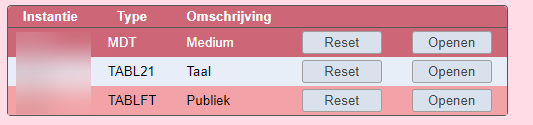
Het aanpassen in type TABLFT is op dit moment nog niet mogelijk. De menu-ingang zit nu al in de Manager als placeholder. Hier wordt nog aan gewerkt.
Vanaf 8.0.0 is dit te configureren en zie je het resultaat in de Wisecat+
Default boostfactors
De default boostfactors zijn:
Mediumtype
- Boek - Zeer hoog
- DVD - Hoog
- Grootletterboek - Hoog
Taal
- Nederlands - Zeer Hoog
Boostscore
Er zijn vijf niveaus van boostscores beschikbaar om toe te passen:
- Zeer hoog en Hoog - Dit zijn positieve boosts. Dit voegt een positieve boost toe aan de titels van de geselecteerde categorie.
- Standaard - Dit is de standaard boost. Het gedraagt zich alsof er geen boost is toegepast. Alle categorieën die niet in deze tabel zijn gedefinieerd, krijgen een standaard boost.
- Laag en Zeer laag - Dit zijn negatieve boosts. Titels met deze boostscores krijgen een negatieve boost in vergelijking met standaard, Hoog of Zeer hoge boosts en kunnen verder naar beneden worden geduwd in de zoekresultaten. Gebruik deze voorzichtig en alleen als je niet wilt dat bepaalde categorietitels bovenaan de zoekresultaten verschijnen.
Terugzetten naar standaard
Met de optie 'Reset' kun je alle boostfactors resetten naar hun standaardinstellingen, zoals hierboven staat opgesomd.